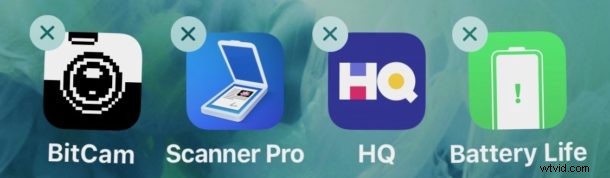
iPhone や iPad からアプリを削除するのは常に簡単な作業であり、デバイスから iOS アプリを数秒で簡単にアンインストールできます。もちろん、iPhone X、iPhone XS、iPhone XS Max、iPhone XR、および 3D Touch の iPhone モデルでも、ホーム画面からアプリをすばやく削除できますが、これらのデバイスのハードウェア機能によっては、アプリの削除が異なるように見える場合があります。一部のユーザーは、iPhone XS、XR、X、iPhone 8、またはその他の 3D タッチ iPhone モデルでアプリを削除しようとすると、「X」がまったく表示されない、またはアイコンが揺れない、または何かを感じることがあります。アプリを削除するには、「X」ボタンの代わりにポップアップ メニューを見つけます。
このガイドでは、iPhone X、iPhone XS、XR でアプリを削除する方法を理解するなど、最新の iPhone モデルでアプリを削除する方法について説明し、3D タッチ スクリーンを備えた他の iPhone でアプリを削除する際の一般的なヒントも紹介します。 /P>
iPhone X、XS、XR でアプリを削除する方法
iPhone X、XS、XR からのアプリの削除は、引き続きホーム画面から行うことができ、かなり迅速に行うことができますが、いくつかの小さな違いがあります。ホームボタンのないデバイスで完全なプロセスがどのように機能するかは次のとおりです。
<オール>
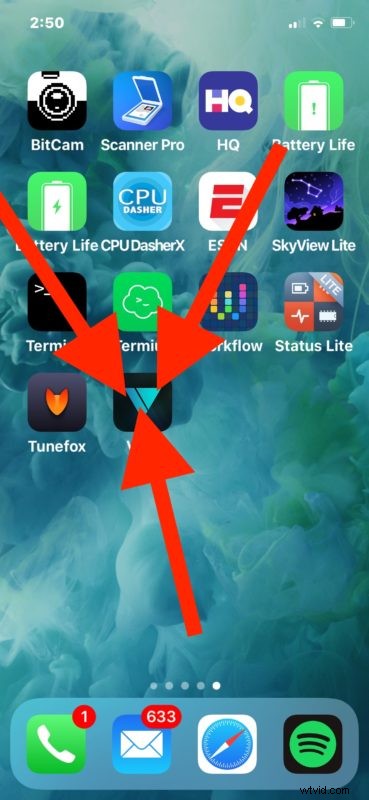
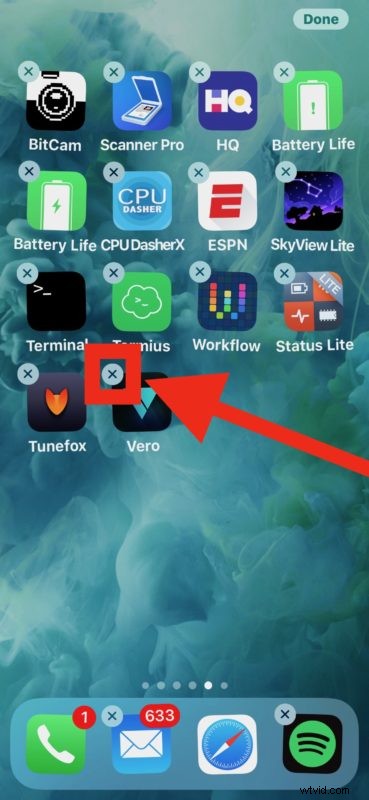
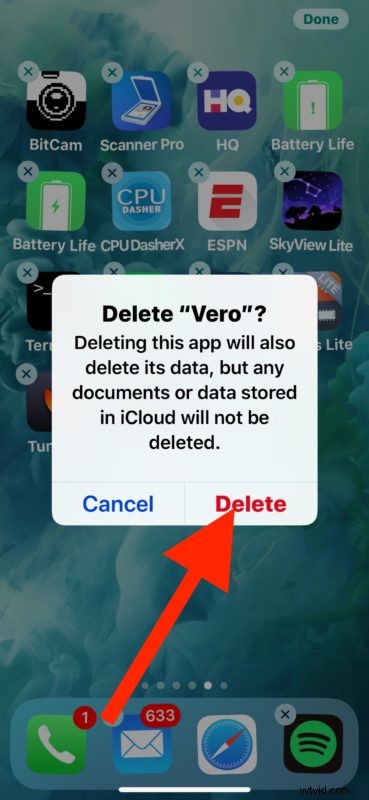
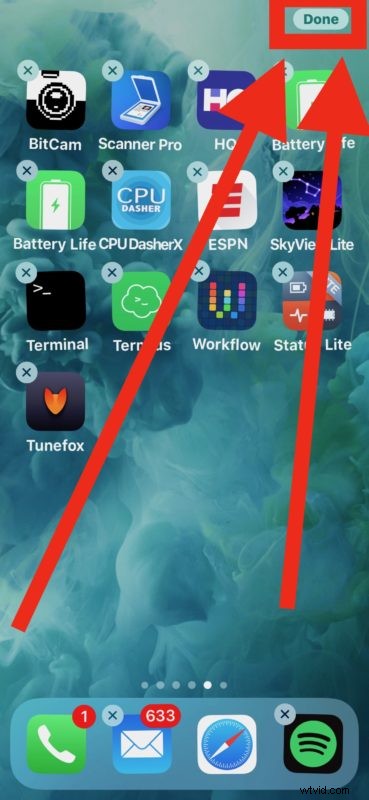
おそらく、iPhone X、XS、XR と他のモデルでアプリを削除する場合の主な違いは、アプリの削除モードを終了するためのホーム ボタンがないことです。代わりに、ホーム ボタンを模倣して削除/移動モードを終了するか、ノッチの横にある iPhone X ディスプレイの隅にある [完了] ボタンを押します。
新しい iPhone モデルでアプリを削除する際のその他の主な違いは、iPhone X だけでなく、3D Touch 機能を備えた他のすべての iPhone ディスプレイにも当てはまります。一部の iPhone ユーザーにとって大きな混乱の原因となっているため、これについては別途説明します。
3D タッチ ディスプレイを搭載した iPhone でアプリを削除する方法
* 3D タッチ スクリーンを搭載した iPhone モデルからアプリを削除しようとすると、3D タッチ機能が混乱とフラストレーションを引き起こす可能性があります。 iPhone で多くのアプリ アイコンを 3D タッチすると、そのアプリのオプションの小さなサブメニューが表示されますが、削除オプションや「X」ボタンは表示されません。
アプリアイコンのジグルモードをアクティブにするには、画面をタップアンドホールドすることが非常に重要です。物理的に「押し」ないようにしてください。そうしないと、iPhone ディスプレイで 3D Touch がアクティブになります。
この 3D Touch プレス機能だけでも、iPhone X、XS、および XR だけでなく、iPhone 8、iPhone 8 Plus、iPhone 7、iPhone 7 Plus などの他の 3D Touch 搭載デバイスでも、アプリの削除について多くの混乱が生じます。 .
3D タッチ スクリーンを搭載した iPhone でアプリを削除する方法は次のとおりです。
<オール>3D Touch には多くの優れた機能が用意されていますが、それがどのように機能するか、またはどれだけ敏感であるかをよく理解していないと、それ自体が混乱を招く可能性があります。 iPhone ディスプレイで 3d Touch の感度を調整すると役立つ場合があります。
3D Touch を搭載した iPhone で覚えておくべき重要なことは、単にアプリを削除しようとしている場合、または画面上でアプリを移動しようとしている場合でも、画面を物理的に押し下げることはできないということです。ディスプレイを物理的に押し下げると、3d Touch がアクティブになります。代わりに、圧力ゼロでアプリのアイコンに指を置くだけです。
この 3D Touch アプローチがどのように機能するかよくわからない場合は、画面機能を備えた iPhone モデルで 3D Touch を無効にすることもできます。これは、ディスプレイが筆圧に反応しなくなるためです。
現在の iPad ラインにはまだホーム ボタンがあり、3D タッチもありません。 iPad モデルおよびその他のホーム ボタン付きまたは 3D Touch なしの iPhone、または 3D Touch が無効になっている iPhone では、画面の圧力やホーム ボタンのジェスチャを気にせずに、通常の iOS アプリのアンインストール方法を使用できます。
ご参考までに、上記の方法は、iOS からデフォルトのアプリを削除するだけでなく、サードパーティの iOS アプリを削除する場合も同じように機能します。
iPhone X、XS、XR、または 3D タッチ ディスプレイを搭載したその他の iPhone からアプリを削除するためのヒントやコツはありますか?以下のコメントでそれらを共有してください。
